Windows 11: Leerer Ordner‑Bug in System32 — Erklärung & Optionen
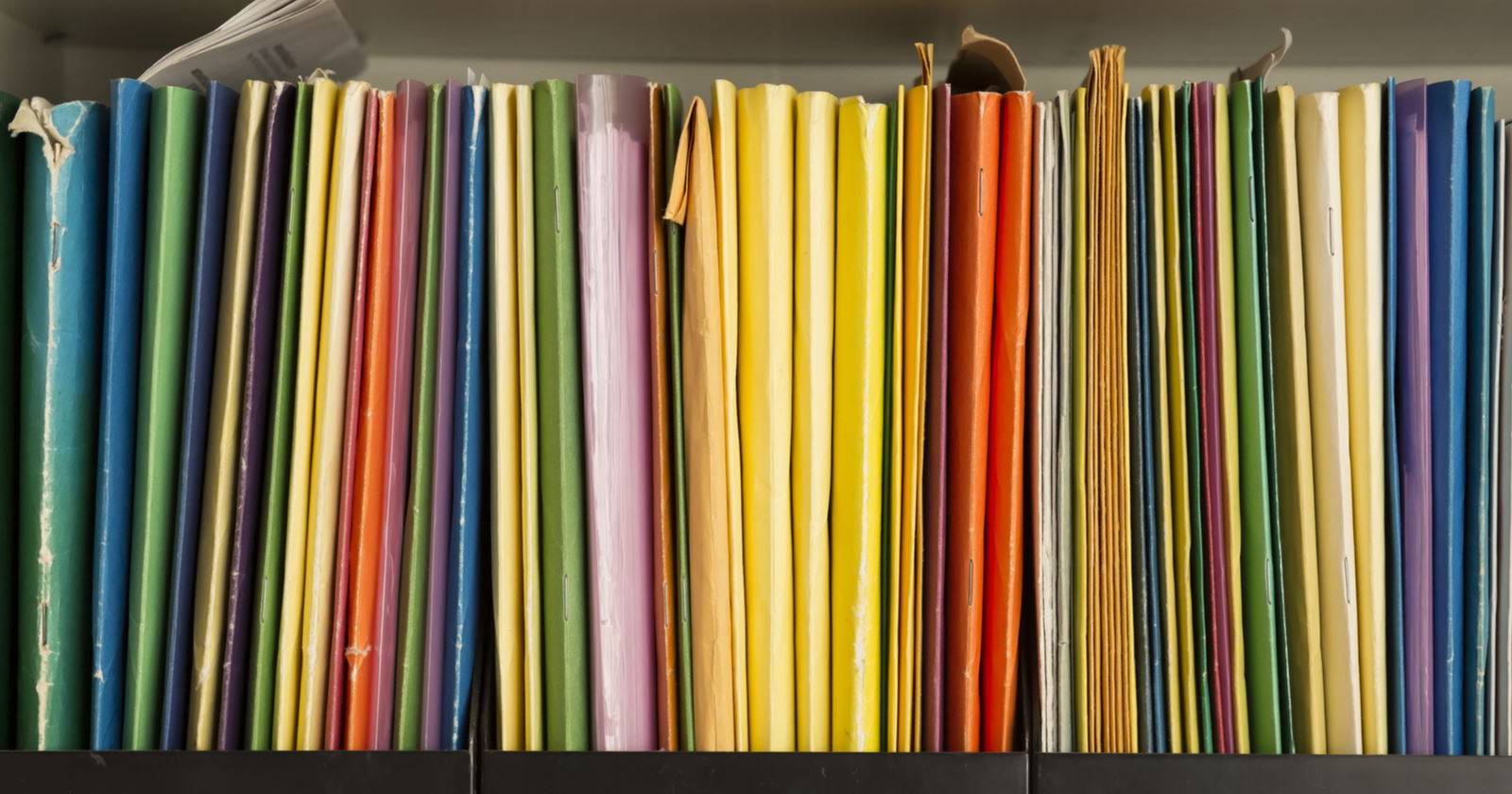

Windows 11 hat wie jede neue Version Kinderkrankheiten. Einer davon ist der bereits aus Windows 10 bekannte “leere Ordner”‑Bug: Beim Start werden viele leere Verzeichnisse angelegt, die unnötig Platz und Unübersicht erzeugen. Dieser Artikel erklärt das Problem, zeigt sichere Prüf‑ und Bereinigungsoptionen und gibt Empfehlungen für Endanwender und Administratoren.
Was ist der leere Ordner‑Bug?
Beim leeren Ordner‑Bug werden zahlreiche Ordner ohne Inhalte in folgendem Pfad erzeugt:
C:\Windows\System32\config\systemprofile\AppData\Local
Die Ordner beginnen mit tw und enden auf .tmp (z. B. tw0001.tmp). Zum Zugriff auf diesen Pfad sind Administratorrechte nötig. Die Ordner verursachen normalerweise keine direkten Schäden an Dateien oder Systemfunktionen, sind aber unnötiger Ballast.
Warum tritt der Fehler auf?
Berichten zufolge hängt das Verhalten mit ProvTool.exe zusammen, einem Windows‑Tool für Paket‑Provisionierung. Offenbar legt dieser Prozess beim Hochfahren temporäre Ordner an — in manchen Fällen erscheinen etwa 20 leere Ordner pro Start. Die exakte Ursache (etwa fehlerhafte Parameter, Race Conditions oder Berechtigungsprobleme) ist von Microsoft noch nicht offiziell erklärt.
Kurzdefinition: Provisioning‑Tool — ein Dienst/Programm, das bei Installation oder Neustart Komponenten und Profile vorbereitet.
Wichtig: Es gibt bisher keine belastbaren Hinweise, dass die Ordner Malware oder Datenverlust verursachen. Die Beobachtungen deuten auf unnötige, aber weitgehend harmlose Artefakte hin.
Ist das gefährlich?
Nein, in den meisten Fällen ist das Phänomen nur ein kosmetisches Problem. Auswirkungen:
- Platzverbrauch: minimal (leere Ordner belegen praktisch keinen Speicher).
- Systemstabilität: nicht beobachtet.
- Sicherheit: keine Hinweise auf Malware, sofern die Datei provtool.exe aus dem Windows‑System stammt.
Wenn Sie allerdings ungewöhnliches Verhalten, Fehlermeldungen oder Performance‑Einbrüche sehen, sollten Sie das System tiefergehend prüfen.
Wie entferne ich die Ordner temporär?
Vorab: Jede Aktion in Systemordnern erfordert Vorsicht. Erstellen Sie vorher einen Wiederherstellungspunkt, wenn Sie unsicher sind.
- Als Administrator prüfen, welche Ordner vorhanden sind (PowerShell):
Get-ChildItem -Path "C:\Windows\System32\config\systemprofile\AppData\Local" -Filter "tw*.tmp" -Directory- Manuelle Löschung (PowerShell, als Administrator):
Get-ChildItem -Path "C:\Windows\System32\config\systemprofile\AppData\Local" -Filter "tw*.tmp" -Directory | Remove-Item -Recurse -Force- Alternativ: Datei‑Explorer öffnen (als Administrator), zum genannten Pfad navigieren und die tw*.tmp‑Ordner löschen.
Hinweis: Die Ordner werden nach einem Neustart in der Regel erneut angelegt.
Dauerhafte Optionen und Empfehlungen
Option A — Ignorieren (empfohlen für die meisten Anwender)
- Da kein Schaden entsteht, ist die risikoärmste Maßnahme, den Zustand zu tolerieren. Keine Systemkomponente wird dadurch typischerweise gestört.
Option B — Automatische Bereinigung (sicherer Kompromiss)
- Legen Sie ein kleines, signiertes PowerShell‑Skript an, das beim Start oder bei der Anmeldung ausgeführt wird, und entfernt die tw*.tmp‑Ordner. Vorteil: System bleibt unverändert, Ordner werden beim Hochfahren entfernt.
Beispielskript (C:\Scripts\CleanupTwTmp.ps1):
$path = "C:\Windows\System32\config\systemprofile\AppData\Local"
Get-ChildItem -Path $path -Filter "tw*.tmp" -Directory -ErrorAction SilentlyContinue | ForEach-Object {
try {
Remove-Item -Path $_.FullName -Recurse -Force -ErrorAction Stop
} catch {
# Bei Fehlern protokollieren, aber nicht brechen
Write-EventLog -LogName Application -Source "CleanupTwTmp" -EntryType Warning -EventId 1000 -Message "Konnte $_.FullName nicht löschen: $_"
}
}Automatische Ausführung (als geplanter Task, imho sicherer als Dienstabschaltung):
schtasks /Create /SC ONSTART /TN CleanupTwTmp /TR "powershell -NoProfile -ExecutionPolicy Bypass -File C:\Scripts\CleanupTwTmp.ps1" /RL HIGHEST /FVorteil: keine Systemdateien werden verändert; Bereinigung erfolgt automatisiert mit erhöhten Rechten.
Option C — ProvTool.exe deaktivieren oder entfernen (nicht empfohlen)
- Das Deaktivieren oder Löschen von ProvTool.exe kann Systemfunktionen oder Paket‑Provisioning beeinträchtigen. Nur erfahrene Administratoren sollten diese Option prüfen — idealerweise in einer Testumgebung, mit Backup und klarer Rollback‑Strategie.
- Besser: Problem an Microsoft melden (Feedback Hub) und auf ein Update warten.
Empfehlungen nach Rolle
Endanwender
- Ignorieren oder einmalig manuell löschen.
- Nur Administratorrechte verwenden, wenn Sie wissen, was Sie tun.
IT‑Administrator
- Prüfen Sie, ob Provisioning (z. B. Intune, Provisioning Pakete) bei Ihren Images beteiligt ist.
- Erwägen Sie eine automatisierte Bereinigung per Task, solange Microsoft keinen Fix liefert.
- Testen Sie Änderungen an ProvTool.exe in einer abgesicherten Testumgebung.
Helpdesk / Support
- Fragen Sie nach Symptomen; löschen Sie die Ordner temporär und erklären Sie, dass diese nach Neustart wiederkommen können.
- Falls Kundensysteme betroffen sind, dokumentieren Sie Zeitpunkte und Anzahl der Ordner für das Problem‑Ticket.
Kriterien zur Erfolgsmessung
- Nach Ausführung der Bereinigung sind keine tw*.tmp‑Ordner im angegebenen Pfad vorhanden.
- Keine Funktionseinbußen des Systems nach Entfernung der Ordner.
- Bei automatisierter Bereinigung: Task läuft fehlerfrei beim Systemstart.
Risiken & Gegenmaßnahmen
- Risiko: Löschen falscher Dateien. Gegenmaßnahme: Immer nur Verzeichnisse mit Muster tw*.tmp entfernen und vorab prüfen.
- Risiko: Abschalten von ProvTool.exe kann Provisioning brechen. Gegenmaßnahme: Nicht deaktivieren; stattdessen Microsoft‑Support kontaktieren.
Wichtig: Führen Sie keine Änderungen an Systemdateien durch, wenn Sie nicht über administrative Erfahrung verfügen.
FAQ
Warum erscheinen die Ordner?
- Vermutlich durch ProvTool.exe beim Provisioning/Start; genaue Ursache unklar.
Kann ich die Ordner bedenkenlos löschen?
- Ja, temporär sind sie harmlos. Für eine dauerhafte Entfernung ist Vorsicht geboten.
Sollte ich ProvTool.exe löschen?
- Nicht empfohlen. Das Tool kann für Paket‑ und Profil‑Provisioning relevant sein.
Zusammenfassung
Der leere Ordner‑Bug in Windows 11 erzeugt zahlreiche tw*.tmp‑Verzeichnisse in einem geschützten Systempfad. Für die meisten Anwender ist das kein Sicherheitsproblem. Empfohlen wird entweder zu ignorieren oder eine sichere, automatisierte Bereinigung mittels Skript und geplantem Task. Änderungen an Systemkomponenten wie ProvTool.exe sollten nur nach gründlicher Prüfung erfolgen.
Anmerkung: Melden Sie das Verhalten an Microsoft (Feedback Hub), damit ein offizieller Fix möglich wird.
Ähnliche Materialien

Podman auf Debian 11 installieren und nutzen
Apt-Pinning: Kurze Einführung für Debian

FSR 4 in jedem Spiel mit OptiScaler
DansGuardian + Squid (NTLM) auf Debian Etch installieren

App-Installationsfehler auf SD-Karte (Error -18) beheben
